Ubuntu 14.04 LTS に Android Studio をインストール
Ubuntu 14.04 LTS 上にアンドロイドアプリの開発環境(Android Studio)をインストールできました.インストール手順は以下のとおりです.
Android Studioは最新版(1.1.0)でいいのですが,JDK はバージョン7がいいようです.現時点ではAndroidがJava 8に未対応です.ただ,Java 7は今後アップデートされないようですし,Java 8が主流になるかもしれませんから,Android Studioの「System requirements」を見て判断するのがいいと思います.
次は Android Studio を
次に,
念の為,一旦,ログアウトしてから再度ログインします.
設定は以上です.
初めて起動した時は,アップデートなどが始まります.それらを終えた後,「Configure」の「Create Desktop Entry」を選択することで Android Studio のデスクトップファイルが作成されます.「コンピューターとオンラインリソースを検索」から Android Studio が選べるようになりますので,ランチャーに登録できます.
登録したアイコンから起動できれば成功です.
ダウンロード
Android Studio と JDK 7 のインストールが必要です.それぞれをダウンロードします.Android Studioは最新版(1.1.0)でいいのですが,JDK はバージョン7がいいようです.現時点ではAndroidがJava 8に未対応です.ただ,Java 7は今後アップデートされないようですし,Java 8が主流になるかもしれませんから,Android Studioの「System requirements」を見て判断するのがいいと思います.
インストール
まずは JDK 7 を/home/cota/local 以下にインストールします.インストール先は,適宜,自身の環境に合わせて変更してください.$ tar xfz jdk-7u80-linux-x64.tar.gz -C /home/cota/local
次は Android Studio を
/home/cota/local 以下にインストールします.これも,インストール先は自身の環境に合わせて変更してください.unzip コマンドを使用しますが,インストールされていない場合は sudo apt-get install unzip でインストールしてください.
$ unzip android-studio-ide-135.1740770-linux.zip -d /home/cota/local
設定
~/.bashrc を編集して,javac へのパスを通します.
$ cd ~
$ cat .bashrc | grep PATH
export PATH=~/local/bin:$PATH
$ vi .bashrc
$ cat .bashrc | grep PATH
export PATH=~/local/jdk1.7.0_80/bin:~/local/bin:$PATH
$ . .bashrc
$ javac -version
javac 1.7.0_80
次に,
studio.sh に環境変数 JAVA_HOME の設定を追加します.OS_TYPE で始まる行の下に JAVA_HOME=/home/cota/local/jdk1.7.0_80 を追加します.
$ cd ~
$ cd local/android-studio/bin
$ vi studio.sh
$ cat studio.sh | grep ^JAVA_HOME
JAVA_HOME=/home/cota/local/jdk1.7.0_80
念の為,一旦,ログアウトしてから再度ログインします.
設定は以上です.
ランチャーに起動アイコンを設置
インストールした時点ではランチャーに登録できるデスクトップファイルがありません.しかし,Android Studio でデスクトップファイルを作成できます.Android Studio は以下のようにして起動できます.
$ cd ~
$ cd local/android-studio/bin/studio.sh
初めて起動した時は,アップデートなどが始まります.それらを終えた後,「Configure」の「Create Desktop Entry」を選択することで Android Studio のデスクトップファイルが作成されます.「コンピューターとオンラインリソースを検索」から Android Studio が選べるようになりますので,ランチャーに登録できます.
登録したアイコンから起動できれば成功です.


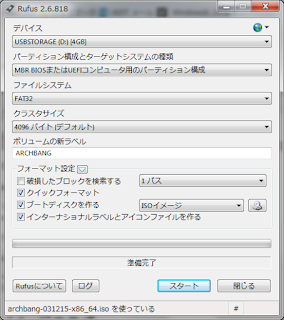
コメント
コメントを投稿